
通过其中包含的特定文本扫描和分割PDF
如今,我们将很多文件流程自动化。想从一个PDF中识别特定的文本吗?想用该文本在包含特定文本的页面上分割文件吗?你想用拆分时使用的文本对拆分后的文件重新命名吗?那么,我们为你提供了完美的解决方案。
PDF4me Workflows Split By Text行动迎合了所有这些文件逻辑。工作流程的独特之处在于为您的文档流程提供最佳的自动化解决方案。该操作还可以将文本存储在剪贴板中,如果需要的话,在将其保存到存储器时,可以用文本重新命名文件。让我们看看现在的工作流程样本,我们可以如何设置这个动作。
如何扫描和分割PDF的特定文本?
在下面的例子中,我们将创建一个工作流,使用其中包含的特定文本来分割一个PDF文件,并使用该文本来重命名分割的文件。
首先[启动PDF4me Dashboard](/pdf4me-workflows/dashboard/)。
- 选择创建工作流按钮。
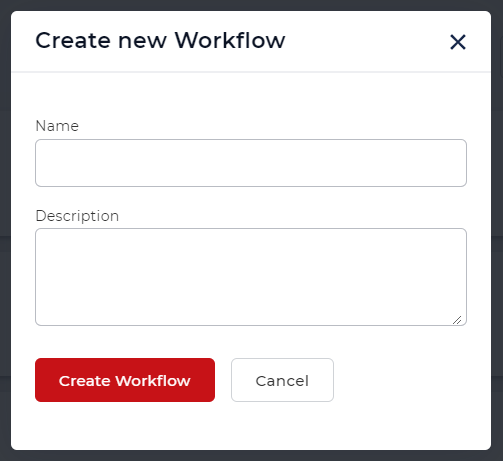
添加一个触发器来启动你的工作流
添加一个触发器来启动你的自动化。
- 目前,工作流程提供2个触发器 - Dropbox和Google Drive。例如,让我们创建一个Dropbox触发器。
配置连接,并选择预期输入文件的文件夹。
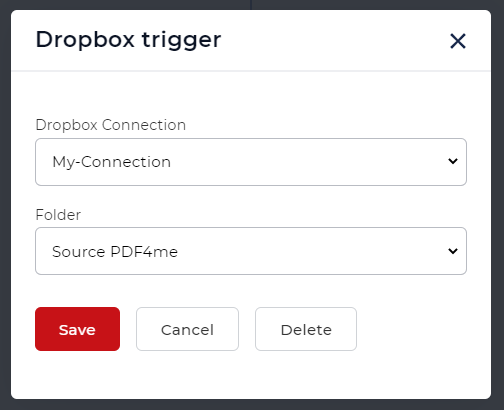
为了测试准确的流程,你可以利用这个PDF样本 - 下载样本文件
添加 "按文本分割 "动作
添加并配置一个Split By Text动作,用所需的文本来分隔文件页。在这里,我们使用一个规则表达式来检测独特的文本。
``序列号:(.*)````。
重组词将找到以’Serial#:'开始的文本值,并根据条件分割它们。
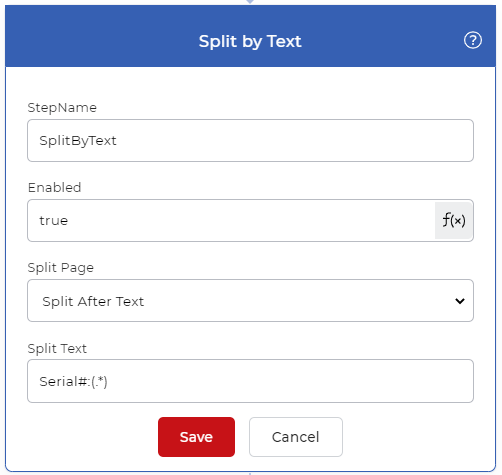
为每个文档添加一个控件
由于Split By Text会生成多个文件,所以需要一个For Each Document控件来逐一处理输出文件。其余的动作应该包含在这个控件中。
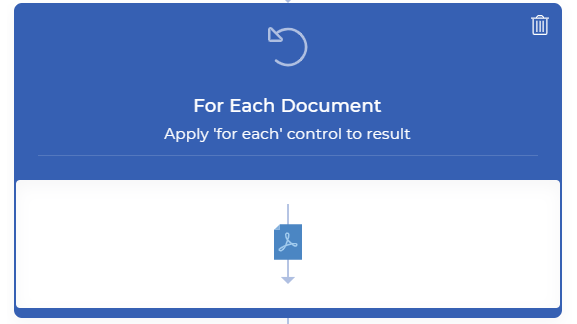
添加一个保存行动
输出的文件需要被保存到云存储。在我们的用例中,让我们配置一个保存到Dropbox动作。在上图中,你可以看到一个表达式,用于从 "Split By Text "动作中获取文本。你可以在输出文件名参数中使用下面的正则表达式来重命名文件。
``${file.pages[0].PageText}.pdf````。
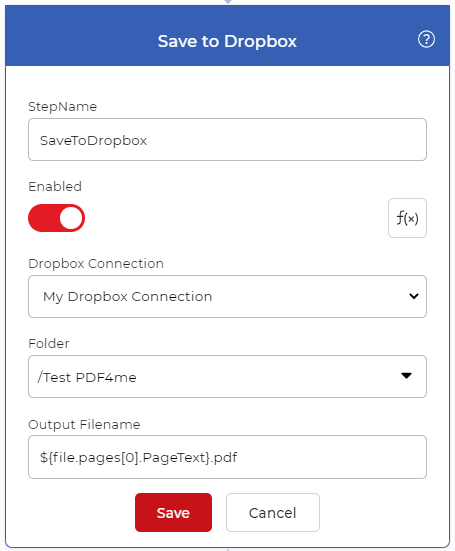
该表达式将把来自 "按PDF拆分 "动作的文本传递给输出文件名参数,以便根据读取的文本对文件进行重命名。
要访问**工作流程,你需要一个[PDF4me订阅](/zh-hans/pricing/)。你甚至可以得到一个Daypass并尝试使用Workflows,看看它如何帮助你的文件工作自动化。



